A sorozat általános mutatója: Számítógépes hálózatok kkv-k számára: Bevezetés
Kedves Olvasók!
Néha olyan professzionális szerverekkel állunk szemben, amelyek csak bizonyos operációs rendszereket támogatnak a kiépítés során - Provisioning a kezdeti. Személyesen találkoztunk olyan szerverekkel, amelyek ebben a folyamatban csak a következőket támogatják:
- Microsoft Windows Server 2003 és család
- Microsoft Windows Server 2008 és család
- Microsoft Windows Server 2012 és család
- Red Hat Enterprise Linux RHEL 4, 6 és 7
- SUSE Linux Enterprise Server 12
Debian, Ubuntu, egyéb ...?. Semmi. A fentiek nem azt jelentik, hogy nem telepíthetünk más operációs rendszert, de mi lesz a garanciával, az illesztőprogramokkal, a javításokkal, a frissítésekkel stb. Hagyja, hogy minden olvasó levonja saját következtetéseit.
Ma Julio Cesar Carballo barátommal és kollégámmal - aki egy fontos adatközpontban dolgozik - személyes kommunikáció során megtudtam, hogy körülbelül 10 napot töltött 180 professzionális szerver telepítésével «dobozuktól az állványig a teljes kábelezéssel együtt»Az Ubuntu operációs rendszerrel.
Technikailag lehetséges a Debian, az Ubuntu, a CentOS használata - RHEL, SuSE vagy más operációs rendszer UNIX Tetszik -annak ellenére systemd- ajánlott ilyen munkához, mint virtualizációs támogatás bármilyen tartományú professzionális szervereken.
Ebben a cikkben nem fogunk sok linket kínálni a sorok között, mert feltételezzük, hogy a sorozat előző bejegyzései «Számítógépes hálózatok kkv-k számára«, És hogy már ismerik a neveket, betűszavakat és meghatározásokat. Mik azok az oldalak?:
- Számítógépes hálózatok kkv-k számára: Bevezetés
- Munkaállomás telepítése
- 6 Debian asztali számítógép
- Virtualizáció a Debianon: Bevezetés
- Qemu-Kvm + Virt-Manager a Debianon
- virt-parancsok a Debianon
- CentOS bemutató
- Virsh parancs
- Virt-Manager és virsh: Távoli adminisztráció SSH-n keresztül
És bár nem kifejezetten a sorozatból származik, a következő cikk elolvasása nagyon hasznos, mivel részben igazolja a Linux disztribúciók választását, amelyet a fent említett bejegyzések sorozatához választottunk:
Ma megpróbáljuk felajánlani a Útmutató Hypervisor telepítése CentOS-val - CentOS hipervizor. Minden olvasónak a kiszolgáló hardverének és a gyártó követelményeinek megfelelően kell alkalmazkodnia. Hagytuk a Telepítés lépésről lépésre a képek segítségével, megkönnyítve a cikk elolvasását.
- Ne feledje, hogy a Red Hat, Inc. a CentOS fő szponzora, és hogy a Red Hat, Inc. a libvirt, a virt-manager, az oVirt fejlesztője, és gyakorlatilag a Qemu segítségével történő virtualizációval kapcsolatos legtöbb dolog. -KVM és adminisztrációja.
Minimális beállítások lépésről lépésre történő telepítés után
Az élet megkönnyítése érdekében, mert még mindig nincs DNS Az LAN, kicsit módosítjuk a fájlt / etc / host:
[root @ centos7 ~] # nano / etc / hosts 127.0.0.1 localhost localhost.localdomain localhost4 localhost4.localdomain4 ::1 localhost localhost.localdomain localhost6 localhost6.localdomain6 10.10.10.4 centos7.desdelinux.fan centos 10.10.10.1 sysadmin.desdelinux.fan sysadmin
Véglegesen kijelentjük azokat az adattárakat, amelyeket használni fogunk és frissítjük a rendszert:
[root @ centos7 ~] # cd /etc/yum.repos.d/ [root @ centos7 yum.repos.d] # ls -l összesen 28 -rw-r - r--. 1 gyökérgyökér 1664 9. december 2015. CentOS-Base.repo -rw-r - r--. 1 gyökérgyökér 1309, 9. december 2015. CentOS-CR.repo -rw-r - r--. 1 gyökérgyökér 649. 9. december 2015. CentOS-Debuginfo.repo -rw-r - r--. 1 gyökérgyökér 290 9. december 2015. CentOS-fasttrack.repo -rw-r - r--. 1 gyökérgyökér 630 9. december 2015. CentOS-Media.repo -rw-r - r--. 1 gyökérgyökér 1331 9. december 2015. CentOS-Sources.repo -rw-r - r--. 1 gyökérgyökér 1952. december 9, 2015 CentOS-Vault.repo
Természetesen egészséges, ha elolvassák az eredeti nyilatkozati fájlok tartalmát a CentOS által ajánlott tárolókból. Az itt végrehajtott változtatások annak a ténynek tudhatók be, hogy nincs internet-hozzáférésünk, és a WWW-ről letöltött helyi adattárakkal dolgozunk.
[root @ centos7 yum.repos.d] # mkdir eredeti [root @ centos7 yum.repos.d] # mv CentOS- * eredeti / [root @ centos7 yum.repos.d] # nano centos-base.repo [centos-base] név = CentOS- $ releasever baseurl = http: //10.10.10.1/repos/centos/7/base/ gpgcheck = 0 engedélyezve = 1 [root @ centos7 yum.repos.d] # nano centos-updates.repo [centos-updates] name=CentOS-$releasever baseurl=http://10.10.10.1/repos/centos/7/updates/x86_64/ gpgcheck=0 enabled=1 [root @ centos7 yum.repos.d] # yum tiszta mindent Betöltött pluginok: leggyorsabb tükrözés, langpacks Tárolók kitisztítása: centos-base centos-updates Tisztítás minden [root @ centos7 yum.repos.d] # yum frissítés Betöltött pluginok: leggyorsabb tükrözés, centos-base langpacks | 3.4 kB 00:00 centos-frissítések | 3.4 kB 00:00 (1/2): centosz-bázis / primer_db | 5.3 MB 00:01 (2/2): centos-updates / primary_db | 9.1 MB 00:01 A leggyorsabb tükrök meghatározása Nincs frissítésre megjelölt csomag
A „Nincsenek (léteznek) frissítésre megjelölt csomagok” - „Nincsenek frissítésre megjelölt csomagok” üzenet azt jelzi, hogy a telepítés során rendelkezésünkre álló legfrissebb tárolók deklarálásával pontosan a legfrissebb csomagokat telepítették.
Milyen Hypervisor-hoz kapcsolódó csomagokat telepítettek?
A mappában / Root, A telepítő Anakonda hagyjon egy fájlt a CentOS-telepítés során használt legfontosabb paraméterekkel. Szeretnénk tudni, hogy mely csomagokat telepítették, mivel eddig nem közvetlenül használtuk a parancsot telepítsd, ha grafikus telepítőt használ.
[root @ centos7 ~] # macska anaconda-ks.cfg .... % package @ ^ virtualization-host-environment @bázis @ honkönyvtárak @mag @ hibakeresés @ virtualizáció-hipervizor @ virtualizációs platform @ virtualizációs eszközök ....
A csomagok - csomagok a szimbólummal @ eleinte csomagcsoportokat jelölnek. Esetünkben a Csoportok - Csoportok listájának megszerzéséhez hozzá kellett adnunk a telepítő DVD-t a tárolók nyilatkozatához:
[root @ centos7 ~] # mount / dev / sr0 / media / A mount: / dev / sr0 írásvédett, csak olvasható [root @ centos7 ~] # nano /etc/yum.repos.d/centos-media.repo [centos-media] név = CentOS- $ releasever baseurl = fájl: /// media gpgcheck = 0 engedélyezve = 1 [root @ centos7 ~] # yum clean all Betöltött pluginok: leggyorsabb tükr, langpacks Tárolók tisztítása: centos-base centos-media centos-updates Mindent kitakarít A leggyorsabb tükrök listájának tisztítása [root @ centos7 ~] # yum frissítés Betöltött pluginok: leggyorsabb tükrözés, centos-base langpacks | 3.4 kB 00:00 centos-átlag | 3.6 kB 00:00 centos-frissítések | 3.4 kB 00:00 (1/4): centos-media / group_gz | 155 kB 00:00 (2/4): centos-media / primary_db | 5.3 MB 00:00 (3/4): centosz-bázis / elsődleges_db | 5.3 MB 00:00 (4/4): centos-updates / primary_db | 9.1 MB 00:01 A leggyorsabb tükrök meghatározása Nincsenek frissítésre megjelölt csomagok [root @ centos7 ~] # yum repolist all Betöltött pluginok: leggyorsabb tükrözés, langpacks Tükörsebességek betöltése a gyorsítótárazott gazdagépfájl-lerakat azonosító lerakat neve centos-base állapot CentOS-7 engedélyezve: 9,007 centos-media CentOS-7 engedélyezve: 9,007 centos-frissítés CentOS-7 engedélyezve: 2,560 repolist: 20,574 XNUMX [root @ centos7 ~] # yum csoportlista ... Rendelkezésre álló környezeti csoportok: Minimális telepítés Számítási csomópont Infrastructure Server Server és Print File Basic Web Server Virtualization Host Server with GUI Régi UNIX támogatás Rendszerfelügyeleti eszközök Fejlesztő eszközök Biztonsági eszközök Grafikus kezelő eszközök Internet konzoleszközök. Tudományos támogatás Intelligens kártya támogatás ...
ó
[root @ centos7 ~] # yum csoportok listája Betöltött pluginok: leggyorsabb tükrözés, langpacks Tükörsebességek betöltése a gyorsítótárazott gazdagépről Elérhető környezeti csoportok: Minimális telepítés Számítási csomópont (számítási-csomópont-környezet) Infrastruktúra-kiszolgáló (infrastruktúra-kiszolgáló-környezet) Szerver és nyomtatási fájl (fájl-nyomtatás -szerver-környezet) Alapvető webszerver (web-szerver-környezet) Virtualizációs gazdagép (virtualizációs-gazdagép-környezet) Szerver GUI-val (grafikus-kiszolgáló-környezet) Gnome asztal (gnome-asztali-környezet) Plazma KDE munkaterületek ( kde-desktop-környezet) Fejlesztő és kreatív munkaállomás (fejlesztő-munkaállomás-környezet) Telepített csoportok: Kompatibilis könyvtárak (kompatibilis könyvtárak) Legacy UNIX támogatás (legacy-unix) Rendszergazdai eszközök (system-admin-tools ) Biztonsági eszközök (biztonsági eszközök) Elérhető csoportok: Rendszeradminisztráció (rendszerkezelés) Fejlesztési eszközök (fejlesztés) Grafikus hirdetési eszközök ministrálás (grafikus-admin-eszközök) Eszközök az internetes konzolhoz. (konzol-internet) Tudományos támogatás (tudományos) Intelligens kártya (intelligens kártya) támogatása
A telepítés során kiválasztjuk a fő opciót Virtualizációs gazdagép és benne a Virtualizációs platform:
[root @ centos7 ~] # yum groupinfo virtualizáció-gazdagép-környezet
---- Környezetcsoport: Virtualizációs hosztkörnyezet azonosító: virtualizációs-hoszt-környezet Leírás: Minimális virtualizációs hoszt. Kötelező csoportok: alapmag
virtualizáció-hipervizor
virtualizációs eszközök
Választható csoportok: hibakeresés + hálózati fájlrendszer-kliens + távoli rendszer-kezelés
virtualizációs platform
[root @ centos7 ~] # yum groupinfo virtualizáció-hipervizor
.... Csoport: Virtualizációs Hypervisor Group-Id: Virtualizáció-hypervisor Leírás: A lehető legkisebb virtualizációs hoszt telepítés. Kötelező csomagok:
= libvirt
= qemu-kvm
Opcionális csomagok: qemu-kvm-tools
[root @ centos7 ~] # yum groupinfo virtualizációs eszközök
.... Csoport: Virtualizációs eszközök Group-Id: Virtualizációs eszközök Leírás: Eszközök a leválasztott virtuális kép kezeléséhez. Alapértelmezett csomagok:
= libguestfs
Opcionális csomagok: libguestfs-java libguestfs-tools libguestfs-tools-c
[root @ centos7 ~] # yum groupinfo virtualizációs platform
.... Csoport: Virtualizációs platform Group-Id: Virtualizációs platform Leírás: Felületet biztosít a virtualizált tárolók és vendégek hozzáféréséhez és vezérléséhez. Szükséges csomagok: libvirt
= libvirt-kliens
= virt-ki
Opcionális csomagok: kerítés-virtd-libvirt kerítés-virtd-multicast kerítés-virtd-soros libvirt-cim libvirt-java libvirt-snmp perl-Sys-Virt
A telepített csomagok teljes listájának megszerzésének másik módja a következő:
[root @ centos7 ~] # yum lista telepítve [root @ centos7 ~] # yum list telepítve> install.txt
A hipervizorhoz viszonyítva
[root @ centos7 ~] # egrep "(vir | kvm | qemu)" install.txt ipxe-roms-qemu.noarch 20130517-8.gitc4bce43.el7_2.1 @Updates libvirt.x86_64 1.2.17-13.el7_2.5 @Updates libvirt-client.x86_64 1.2.17-13.el7_2.5 @Updates libvirt- daemon.x86_64 1.2.17-13.el7_2.5 @Updates libvirt-daemon-config-network.x86_64 1.2.17-13.el7_2.5 @Updates libvirt-daemon-config-nwfilter.x86_64 1.2.17-13.el7_2.5 .86 @Updates libvirt-daemon-driver-interface.x64_1.2.17 13-7.el2.5_86 @Updates libvirt-daemon-driver-lxc.x64_1.2.17 13-7.el2.5_86 @Updates libvirt-daemon-driver- network.x64_1.2.17 13-7.el2.5_86 @Updates libvirt-daemon-driver-nodedev.x64_1.2.17 13-7.el2.5_86 @Updates libvirt-daemon-driver-nwfilter.x64_1.2.17 13-7.el2.5_86 .64 @Updates libvirt-daemon-driver-qemu.x1.2.17_13 7-2.5.el86_64 @Updates libvirt-daemon-driver-secret.x1.2.17_13 7-2.5.el86_64 @Updates libvirt-daemon-driver- storage.x1.2.17_13 7-2.5.el86_64 @Updates libvirt-daemon-kvm.x1.2.17_13 7-2.5.el86_64 @Updates libvirt-python.x1.2.17_2 7-86.el64 @Base qemu-img. x10_1.5.3 105: 7-2.7.el86_64 @Updates qemu-kvm.x10_1.5.3 105: 7. 2.7-86.el64_10 @Updates qemu-kvm-common.x1.5.3_105 7: 2.7-86.el64_1.13 @Updates virt-what.x6_7 0.14-9.el7 @Base virt-who.noarch 2.1-XNUMX. elXNUMX_XNUMX @Updates
Vegye figyelembe, hogy a fenti kimenet megmutatja, hogy az egyes csomagokat melyik tárból telepítették. Egyébként közvetve ellenőrizzük, hogy a CentOS 7.2 verzióval dolgozunk-e. Azt is láthatjuk, hogy a csomagok listáján használt szűrővel például a csomag libguestfs amely szintén része a Virtualizációs Platformnak.
Azt javasoljuk böngésszen egy kicsit a telepített csomagok listáján.
Végső műveletek ... vagy majdnem
Fejezze be a hipervizor konfigurálását centos7.desdelinux.ventilátor és távolról hozza létre az első virtuális gépét, a cikkben leírtak szerint Virt-Manager és virsh: Távoli adminisztráció SSH-n keresztül.
Azoknak az olvasóknak, akik a mindig ütött konzolt részesítik előnyben, szenteljük a következő cikk «CentOS 7 Hypervisor: Távoli adminisztráció» amelyben főleg a parancsokat fogjuk használni Virsh y virt-install fuss távolról a munkaállomásról sysadmin.fromlinu.fan.
Telepítés lépésről lépésre képek segítségével
Megfigyelések:
- A képek nem egyértelműek. A telepítő Anakonda a CentOS osztályában nagyon hatékony eszköz
- A bemutatott értékek csak tesztelési célokat szolgálnak, és nem szabad bármikor ajánlottnak vagy hivatalosnak tekinteni.
- A telepítő igényeinek kielégítése érdekében követett sorrend például nem más
- Azt, amelyet nem választottunk ki a Biztonsági irányelvek között - BIZTONSÁGI POLITIKA nem jelenti azt, hogy kellene. Mi több, meghívjuk Önt, hogy használja
- A KDUMP opcióval ugyanúgy történik, mint az előző pontban
- A Hálózat konfigurálásakor nem érintünk sok lehetőséget, mert nincs szükségünk rájuk a virtuális tesztkiszolgálónk elkészítéséhez. Mondanom sem kell, hogy még teszt is, de nagyon helyesen működik
- A particionálás típusa és partícióinak mérete egy példa, és semmi más
- A SZOFTVER KIVÁLASZTÁSA egy Hypervisor beszerzése a minimális számú csomag telepítésével. Meghívjuk Önt, hogy gazdagítsa szervereit a termelésben
- A TELEPÍTÉSI FORRÁS kapcsán megismételjük, hogy helyi tárhelyeket használunk, mivel nincs belföldi internetkapcsolat. A barátok és kollégák által letöltött helyi adattárakkal dolgozunk együtt a WWW-ből
- Ha a telepítés végén az operációs rendszer újraindítását követően a végső licencszerződés elolvasását és jóváhagyását kéri, a kulcsok sorrendje idézőjelek nélkül "1", "2" és "c". Szívesen!. 😉
Erkély
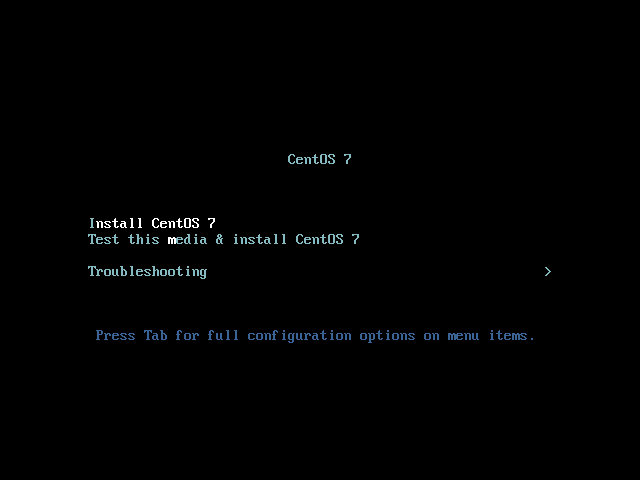
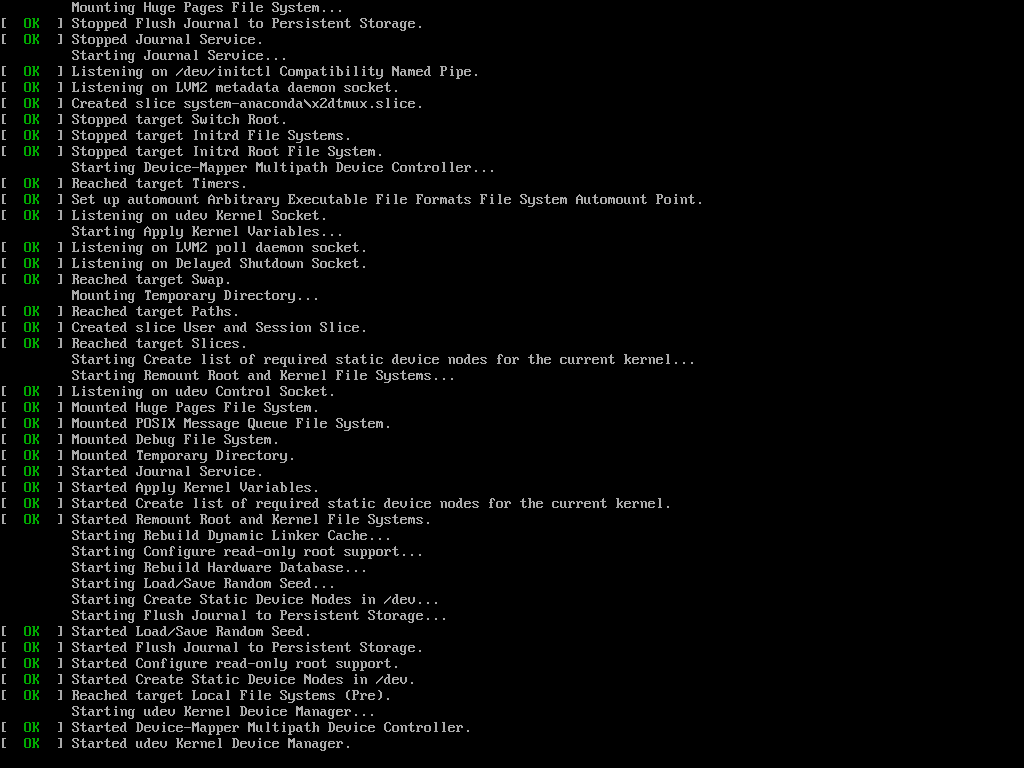
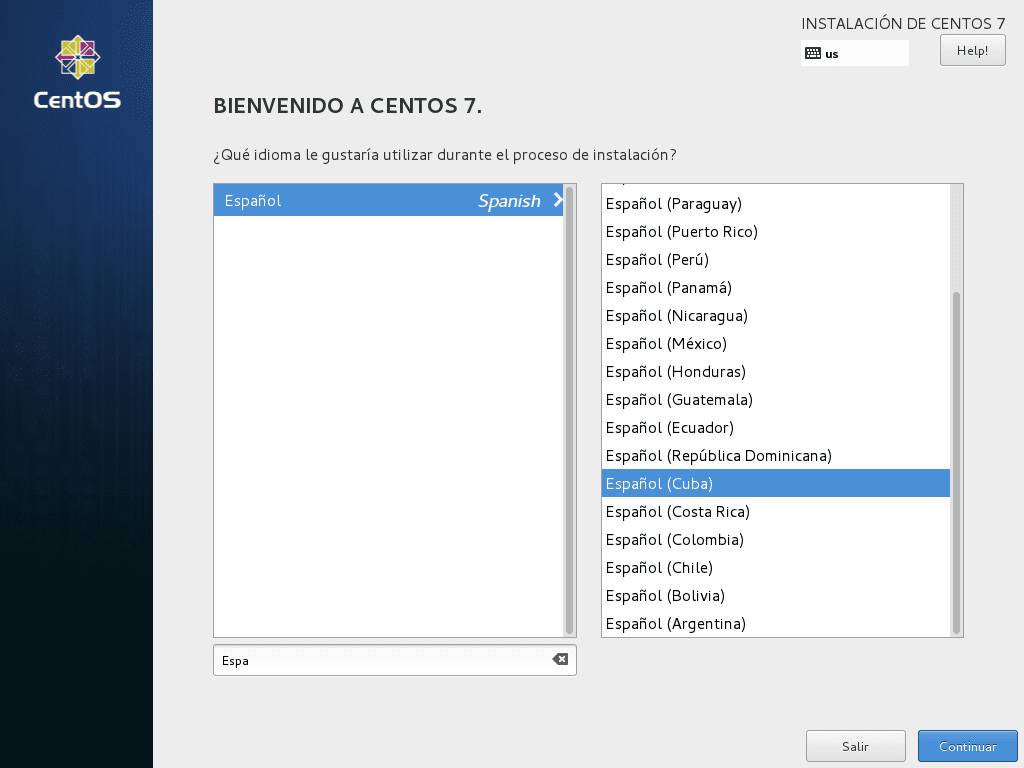
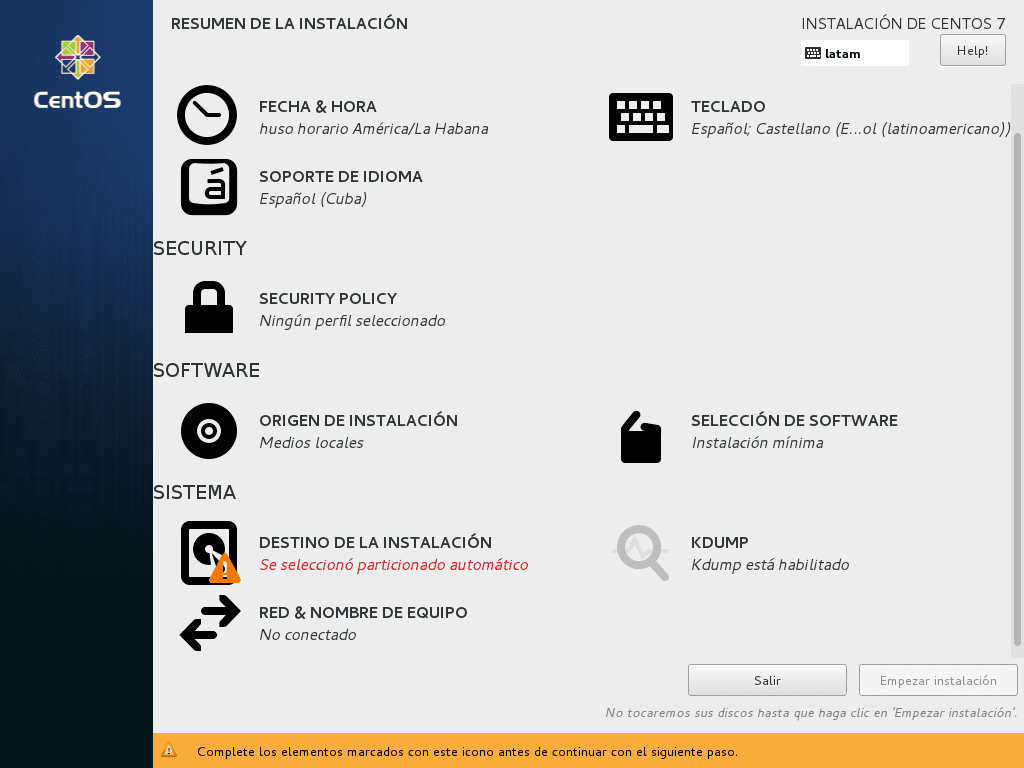
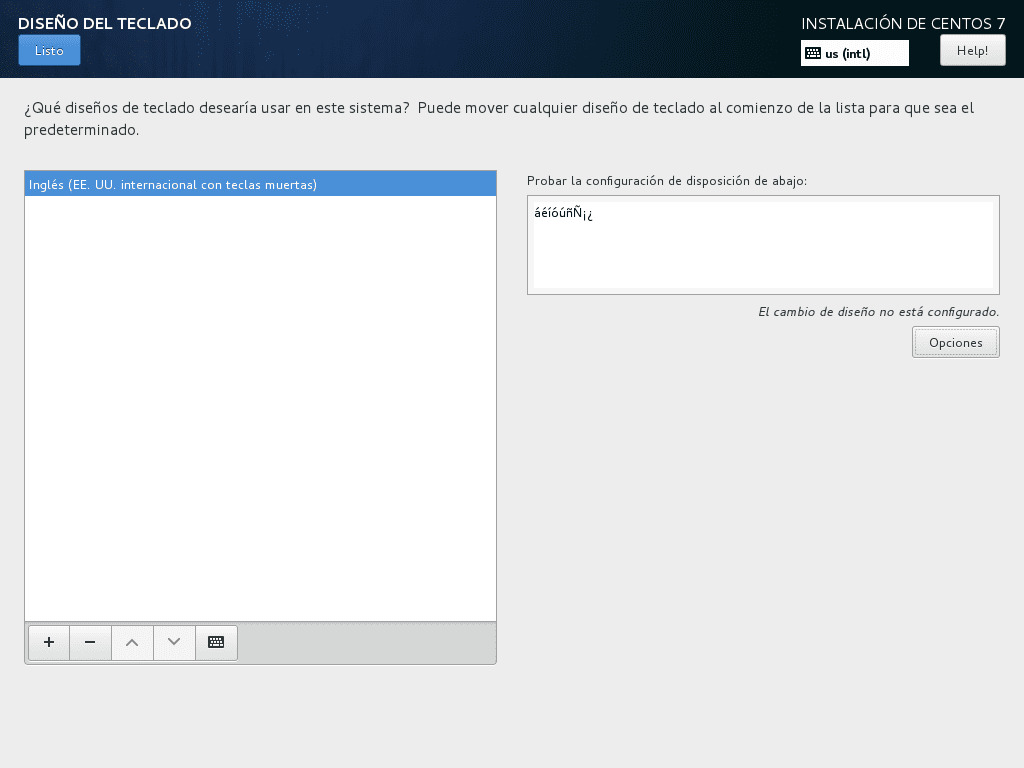
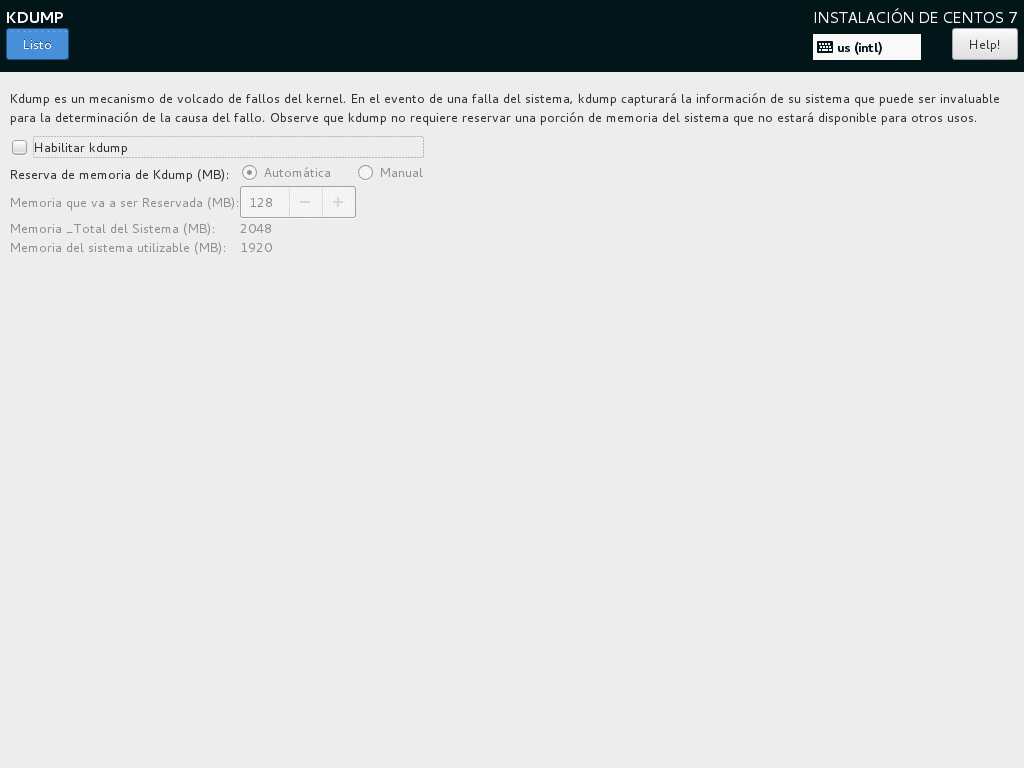
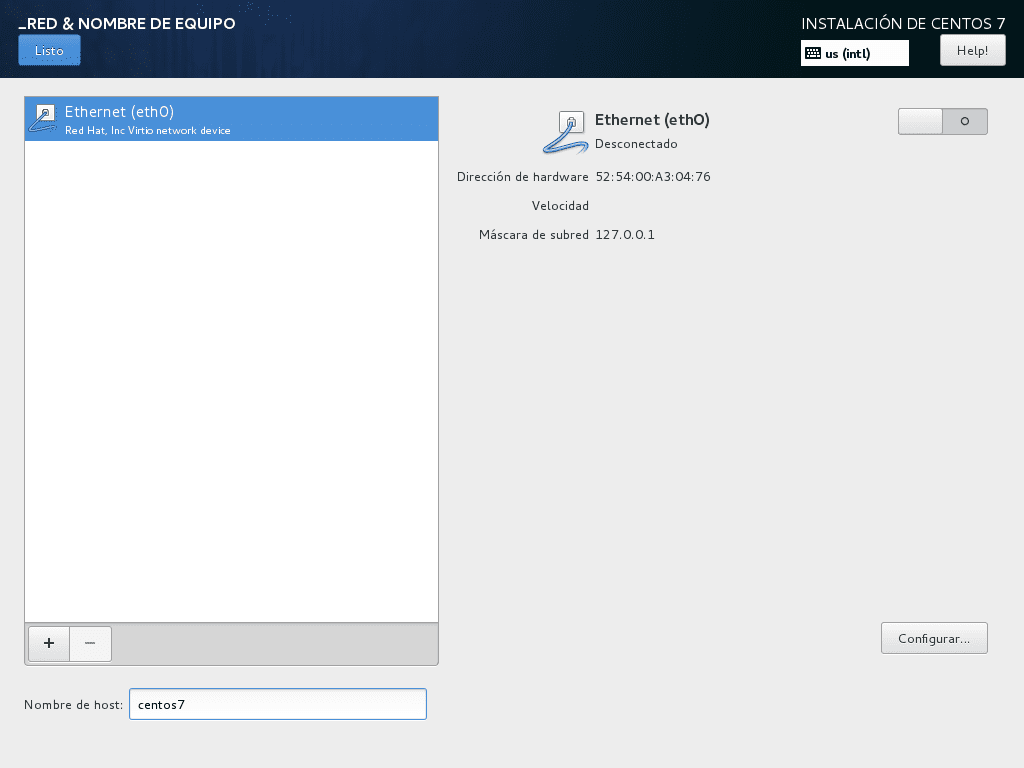
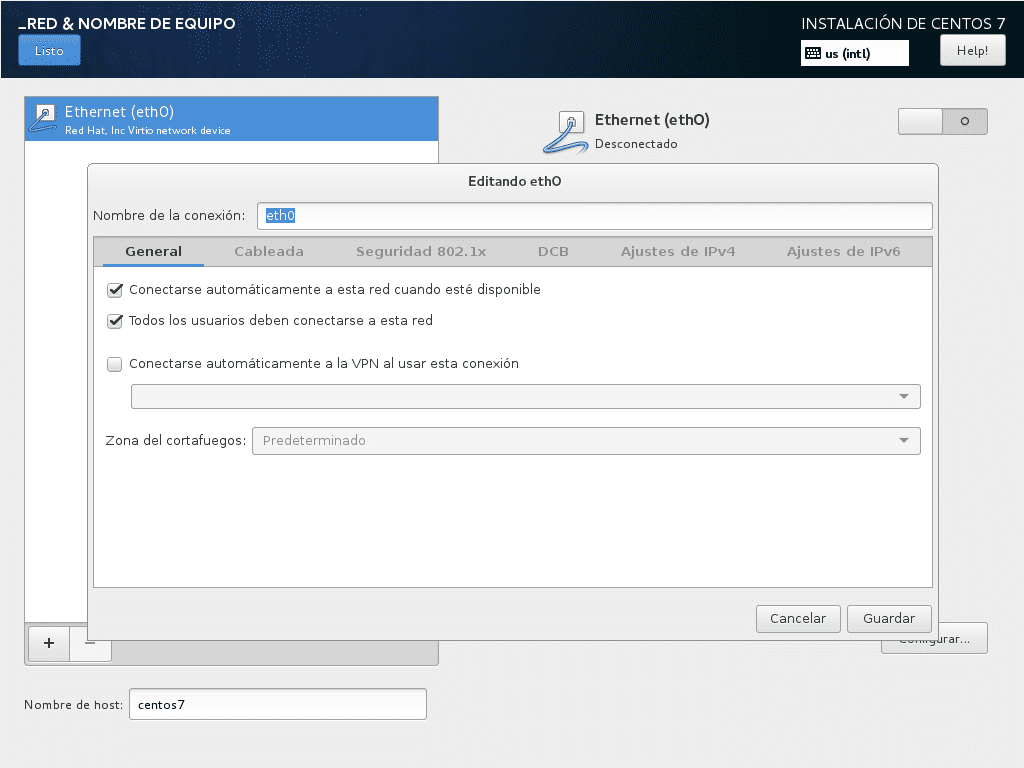
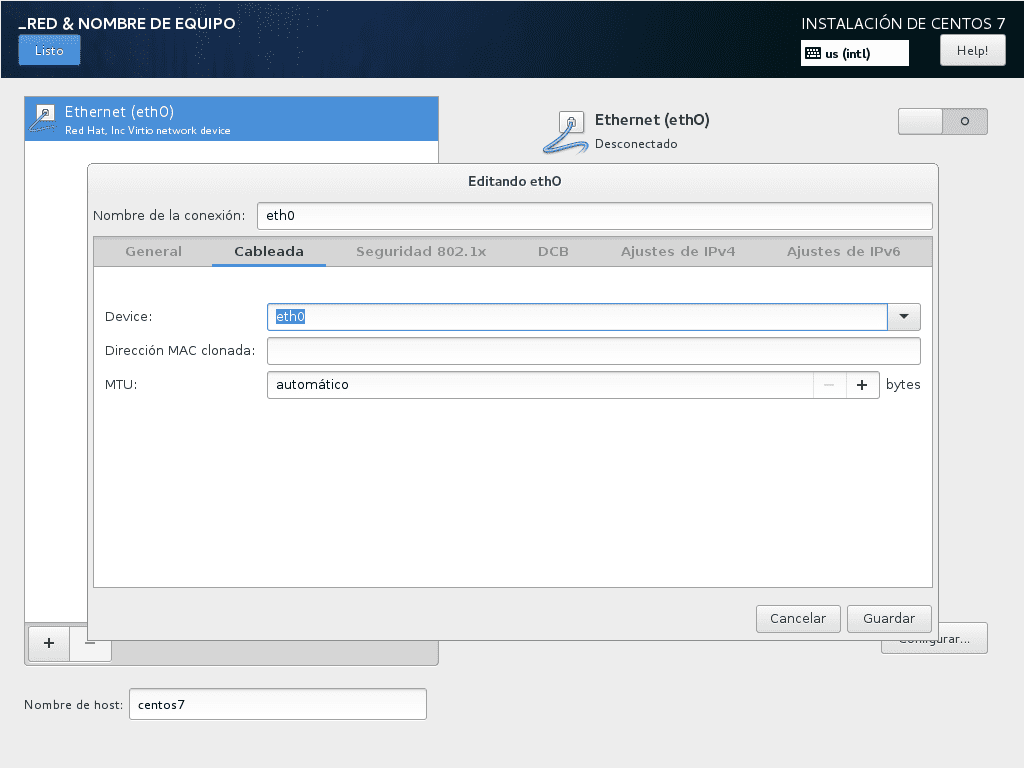
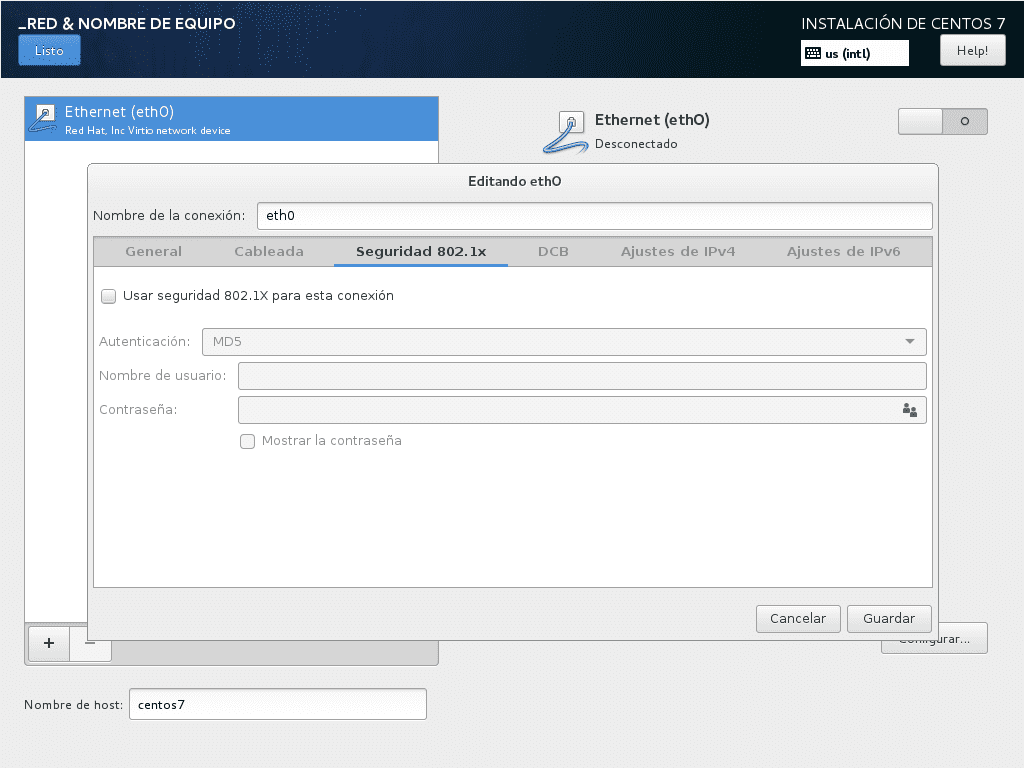
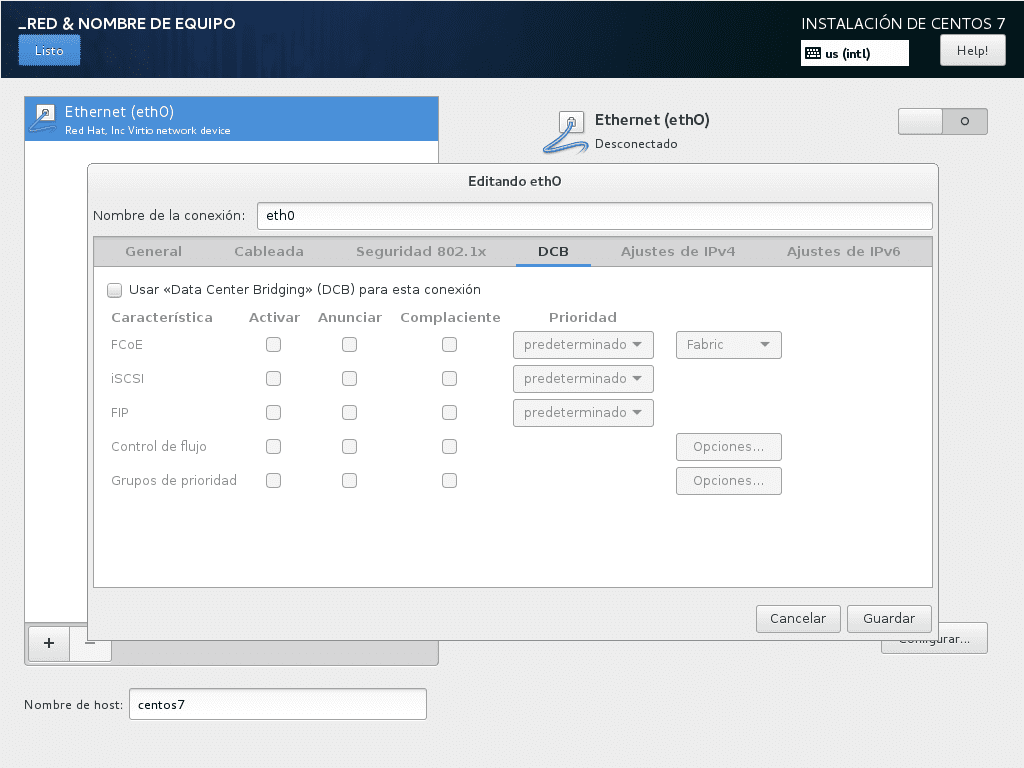
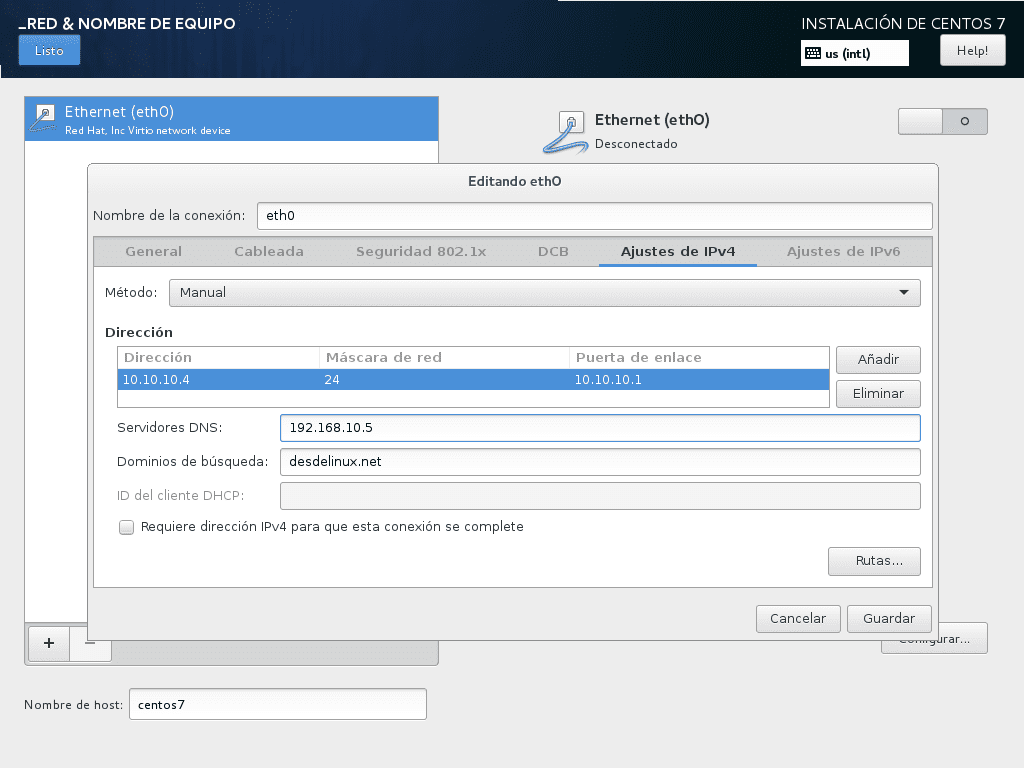
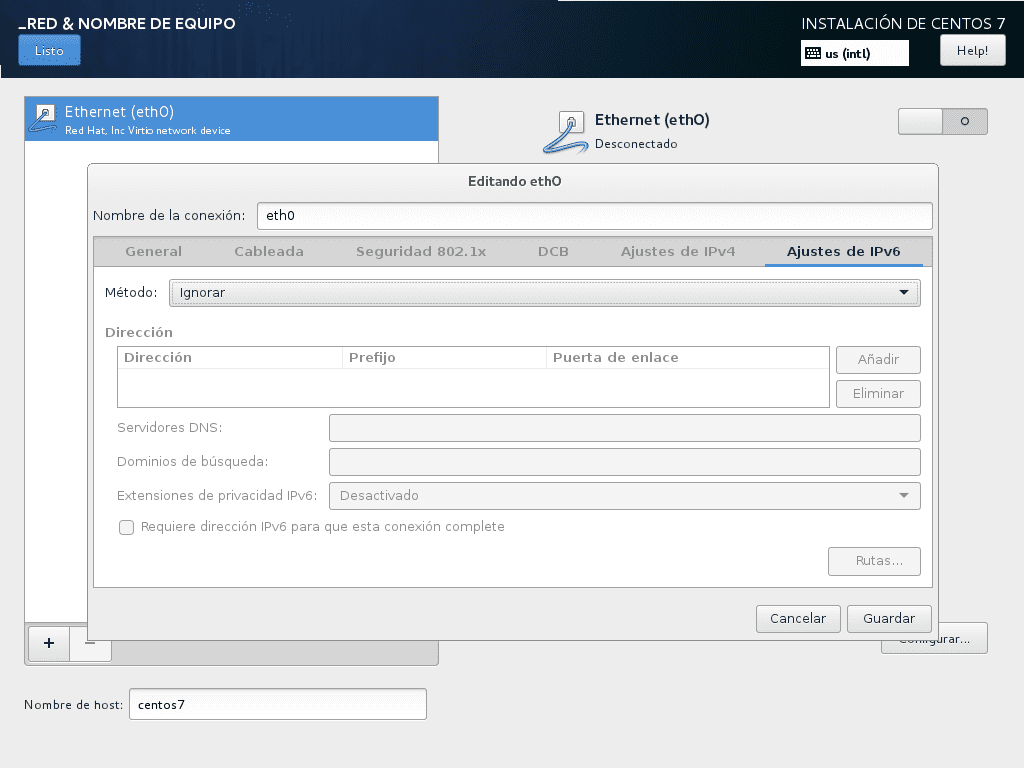
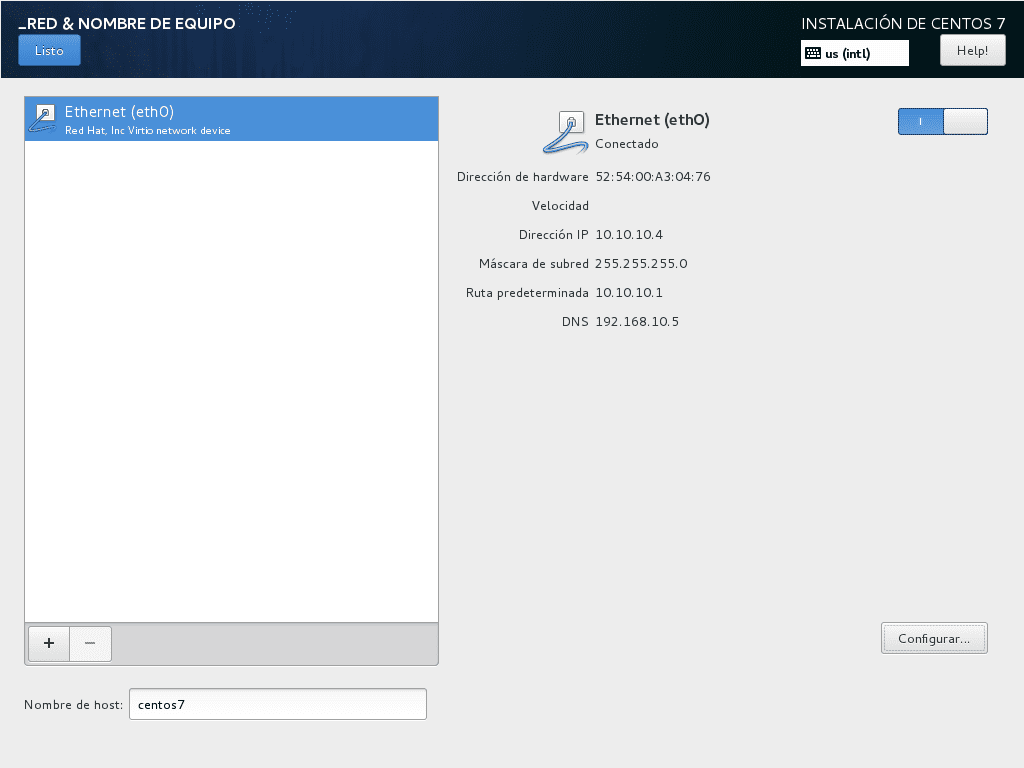
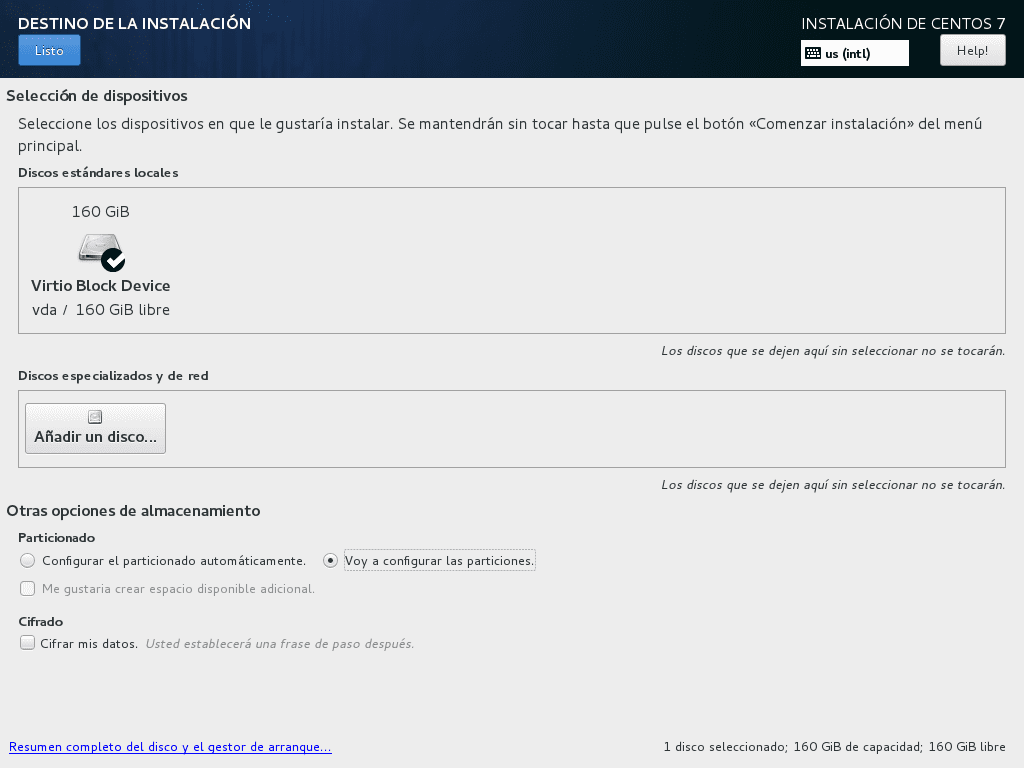
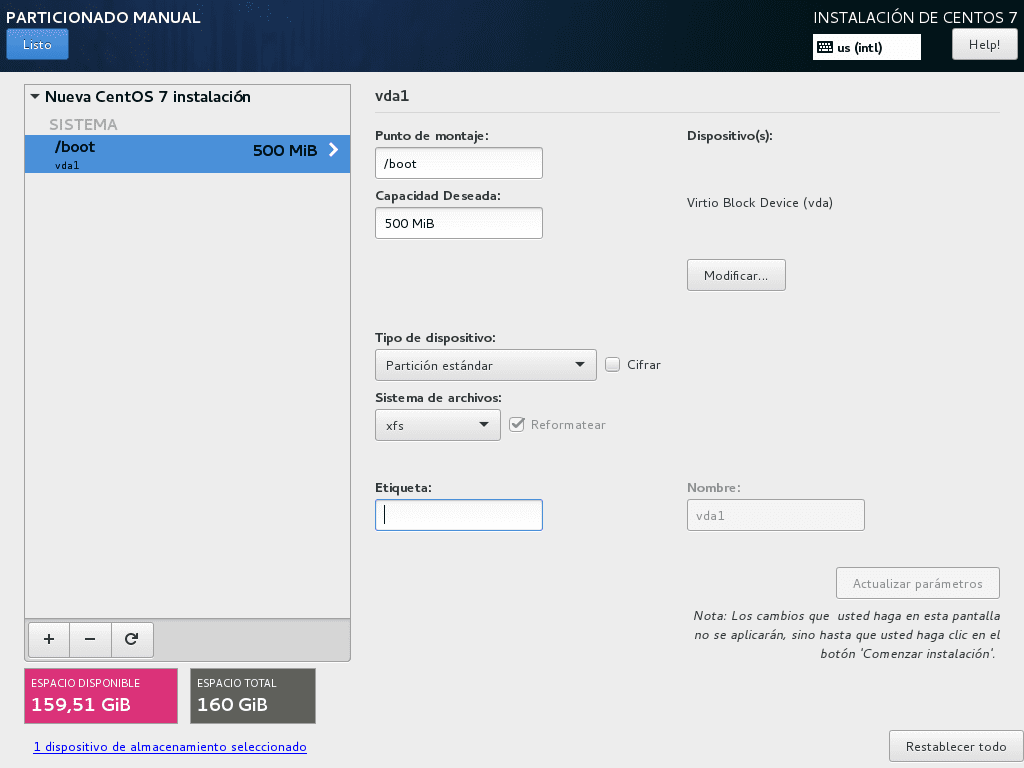
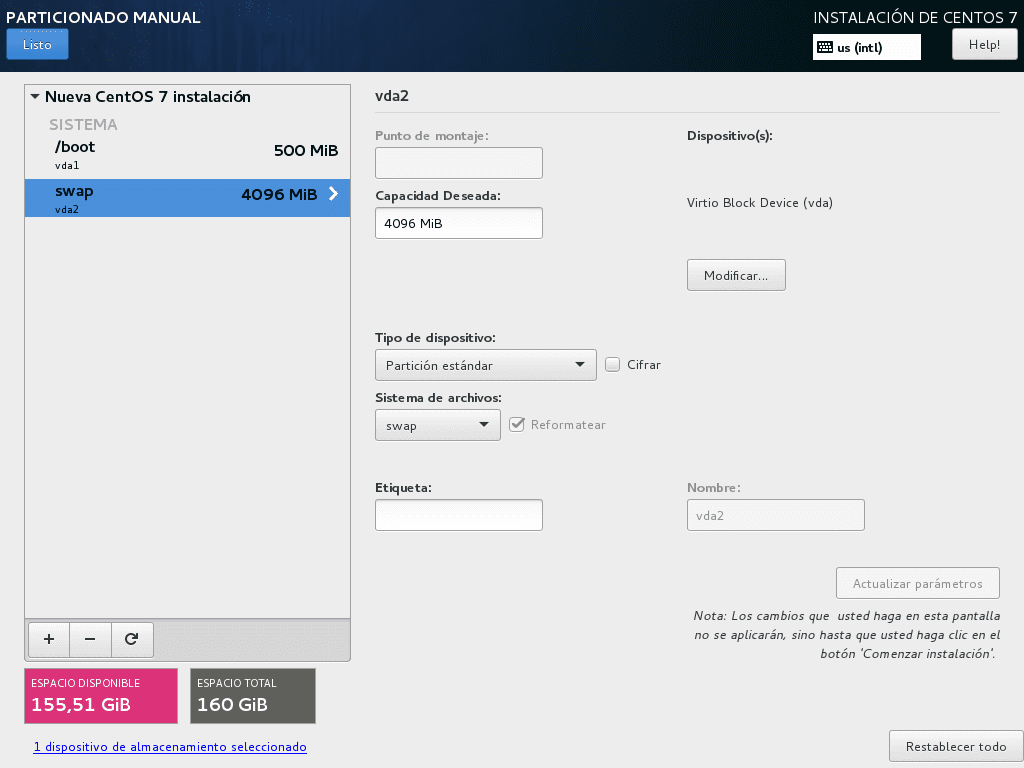
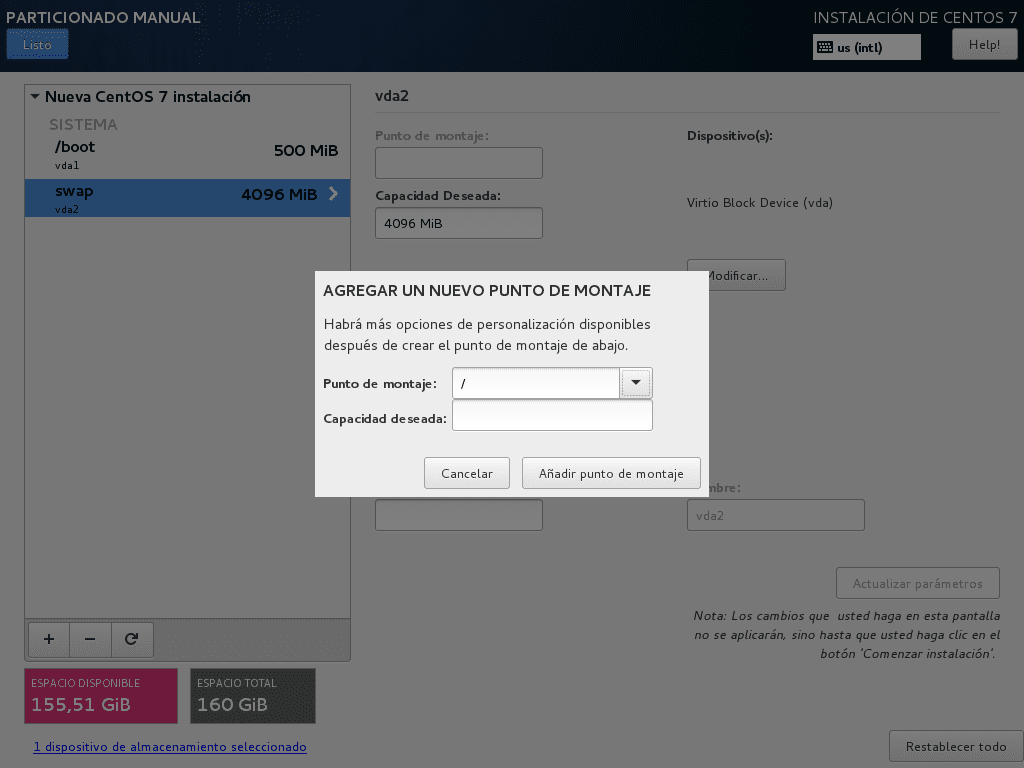
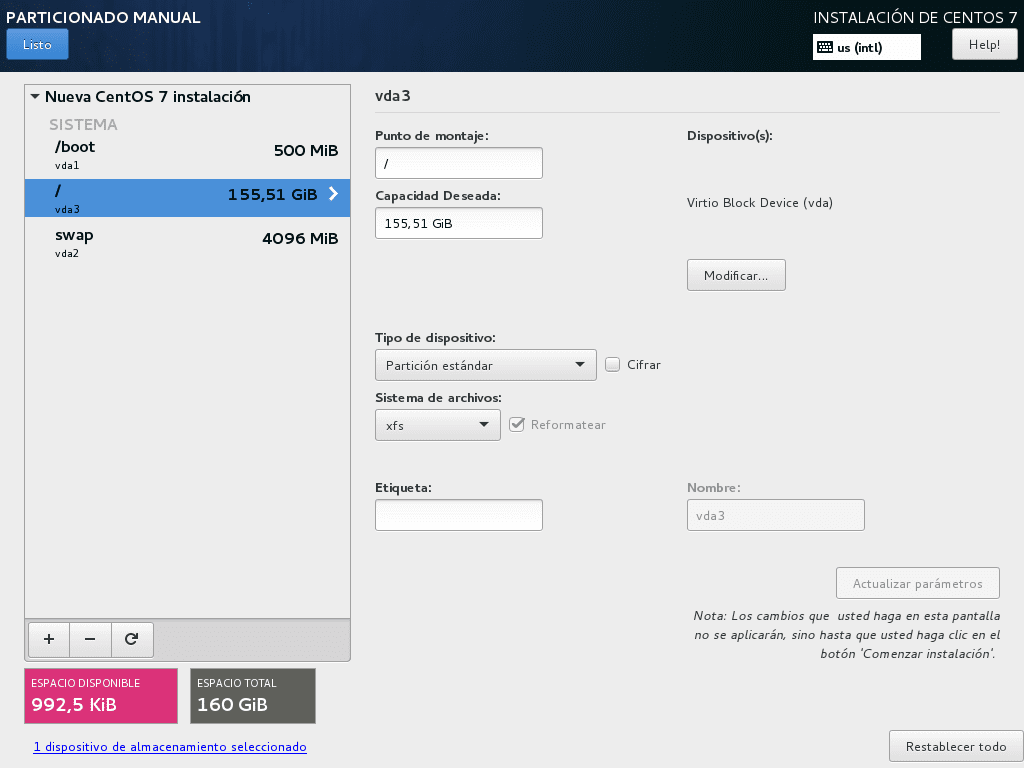
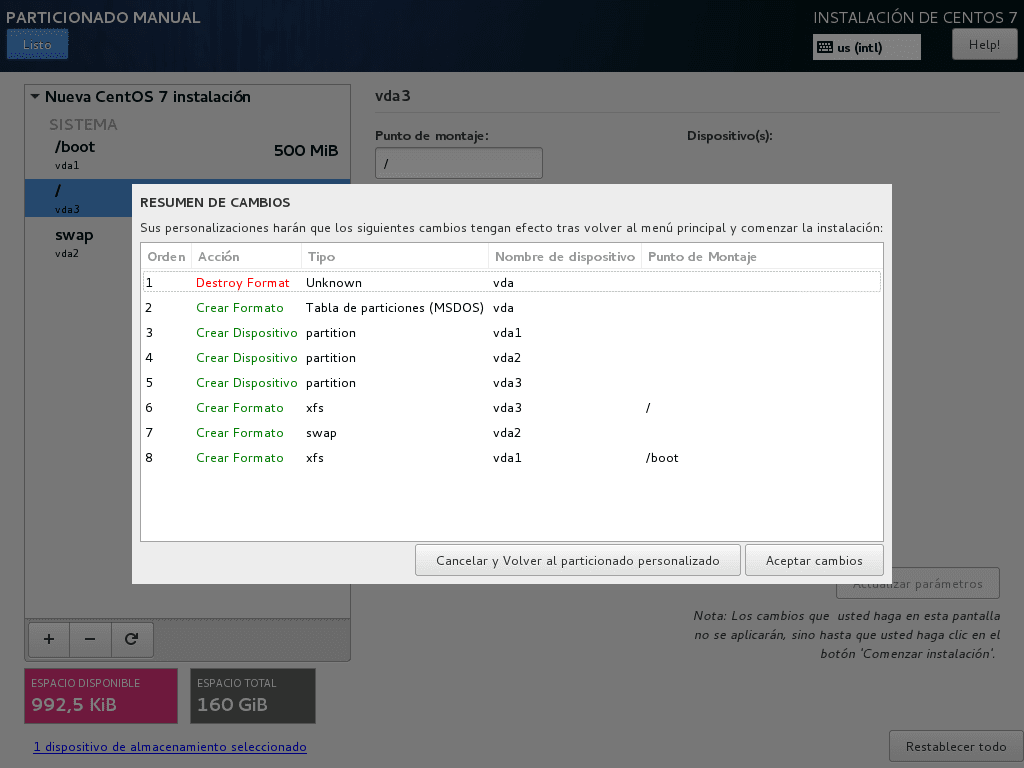
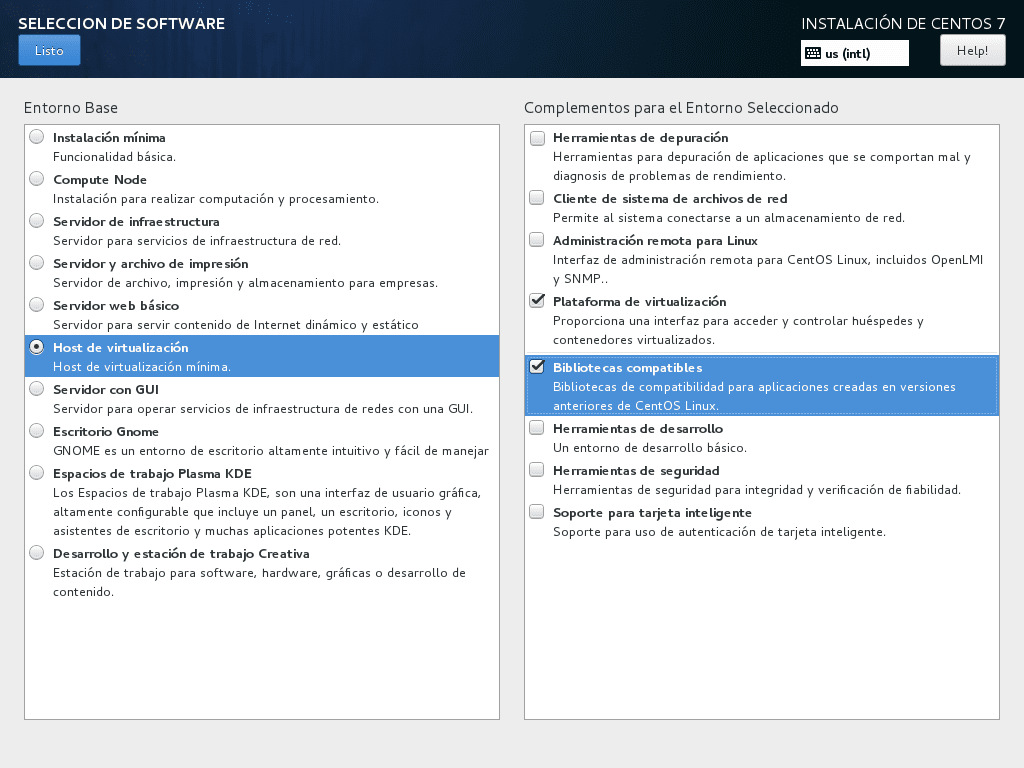
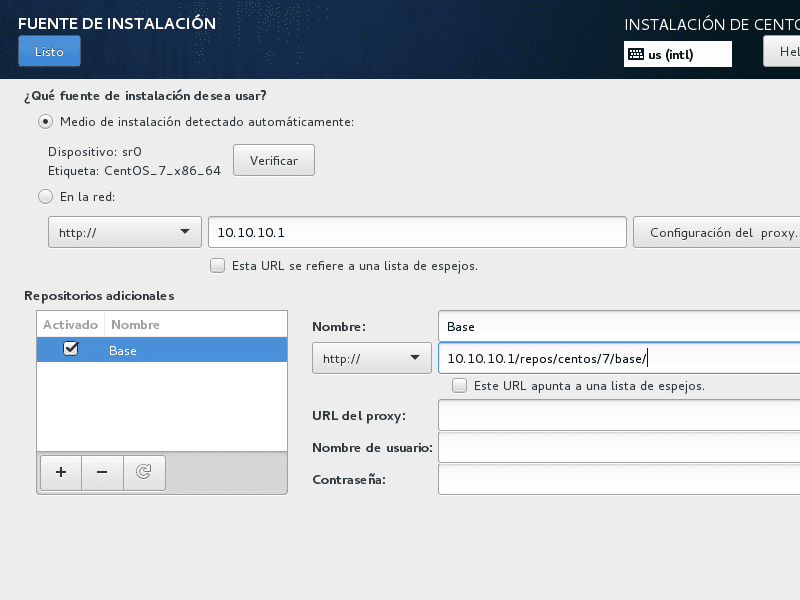

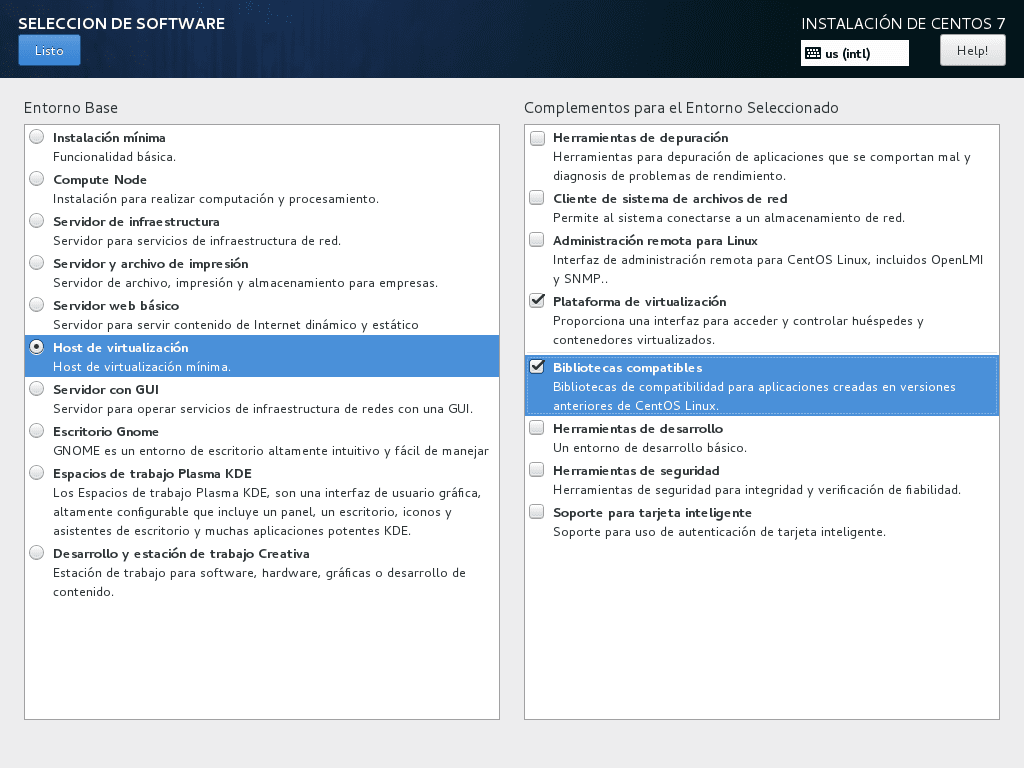
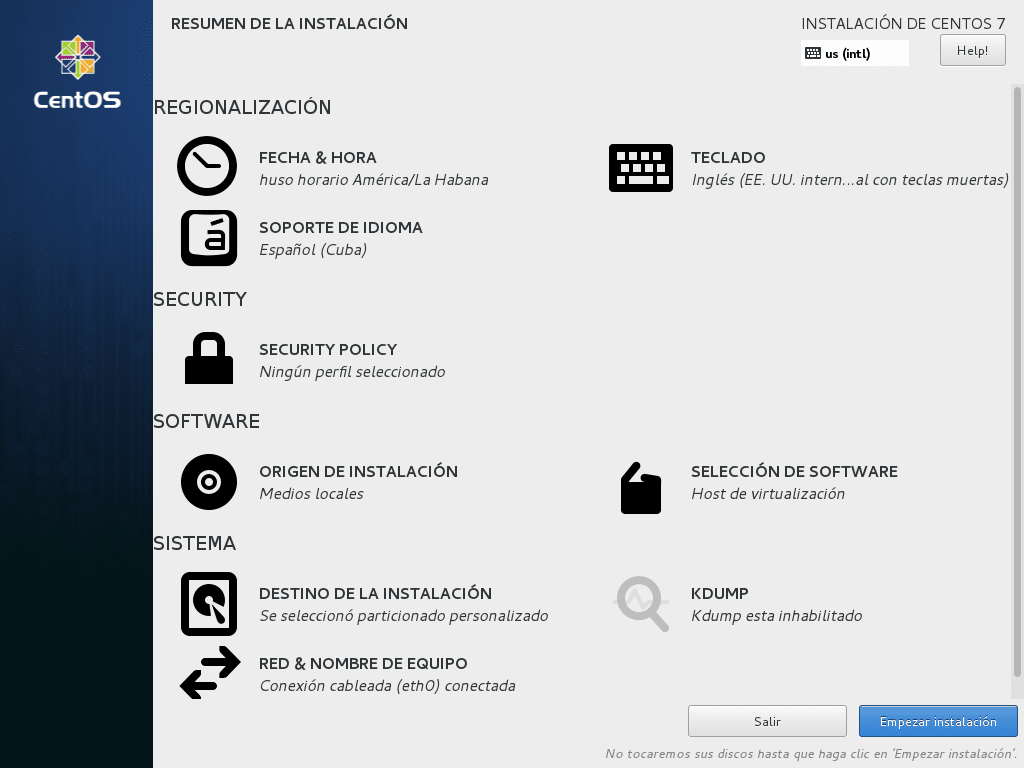
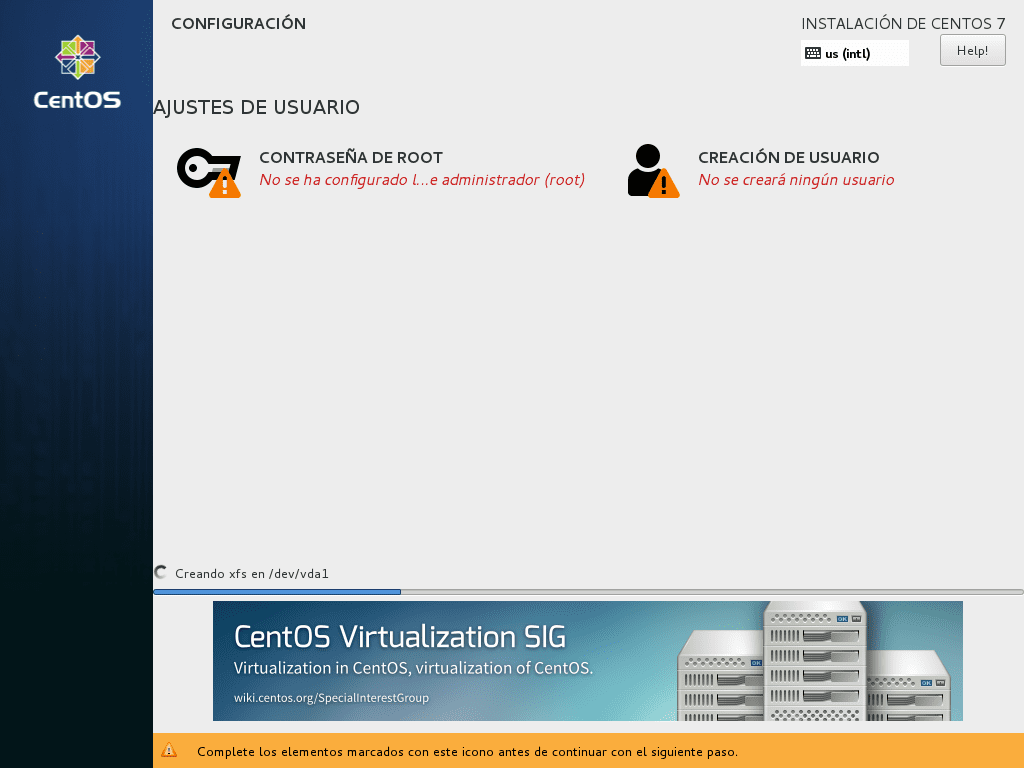
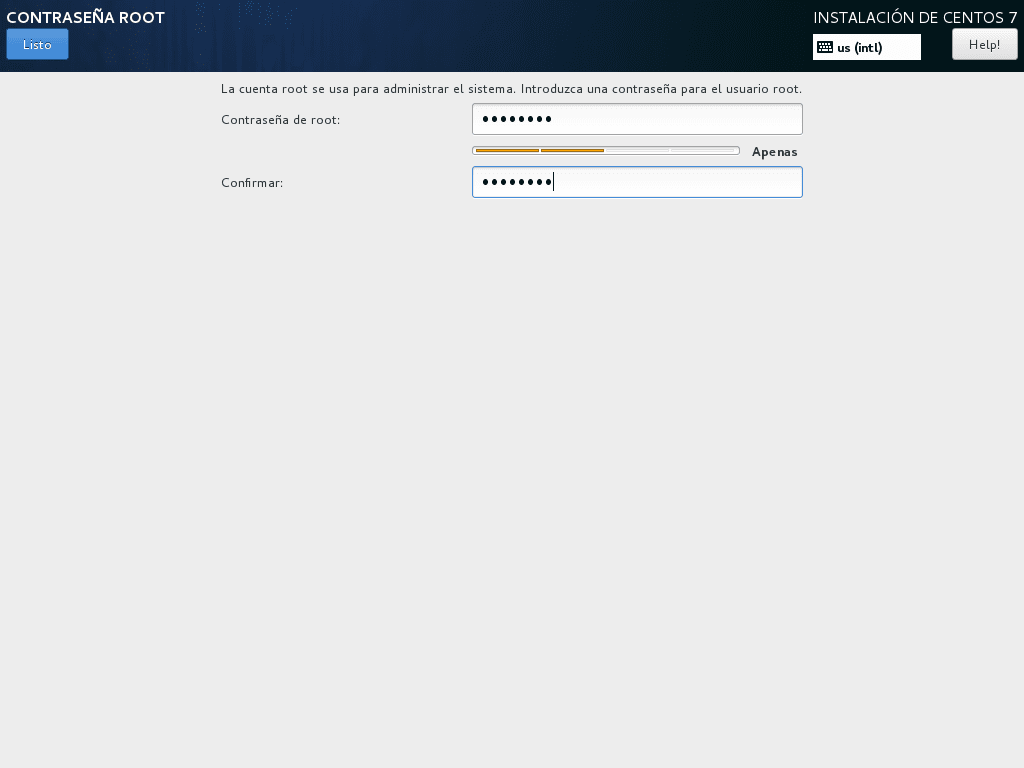
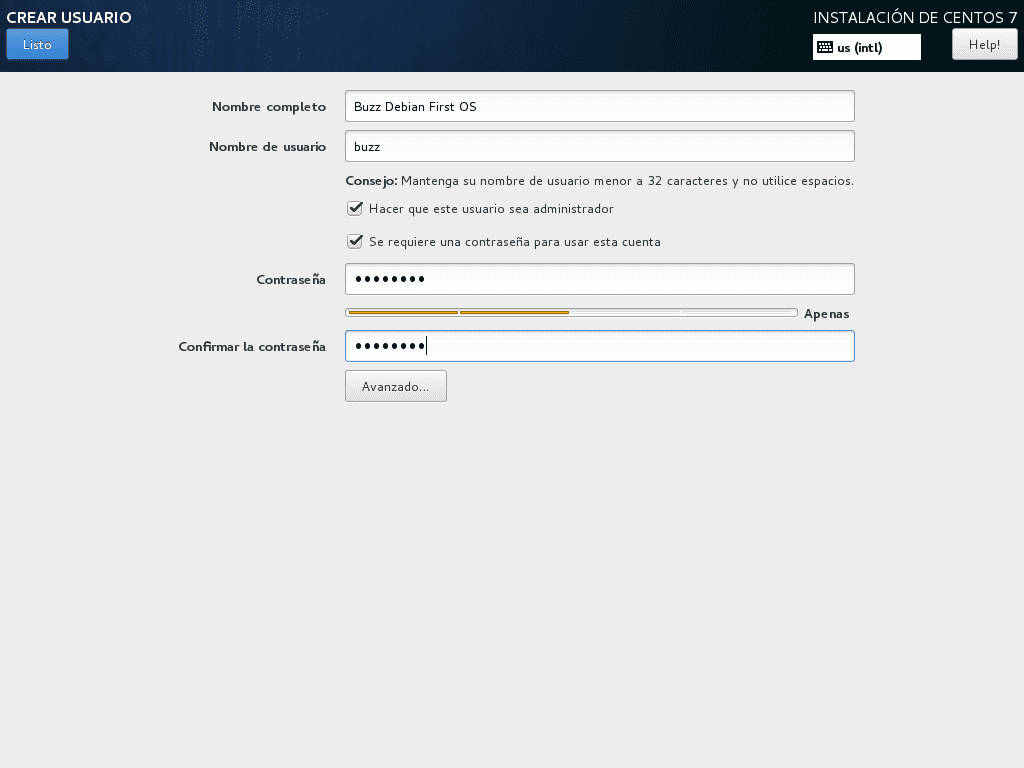
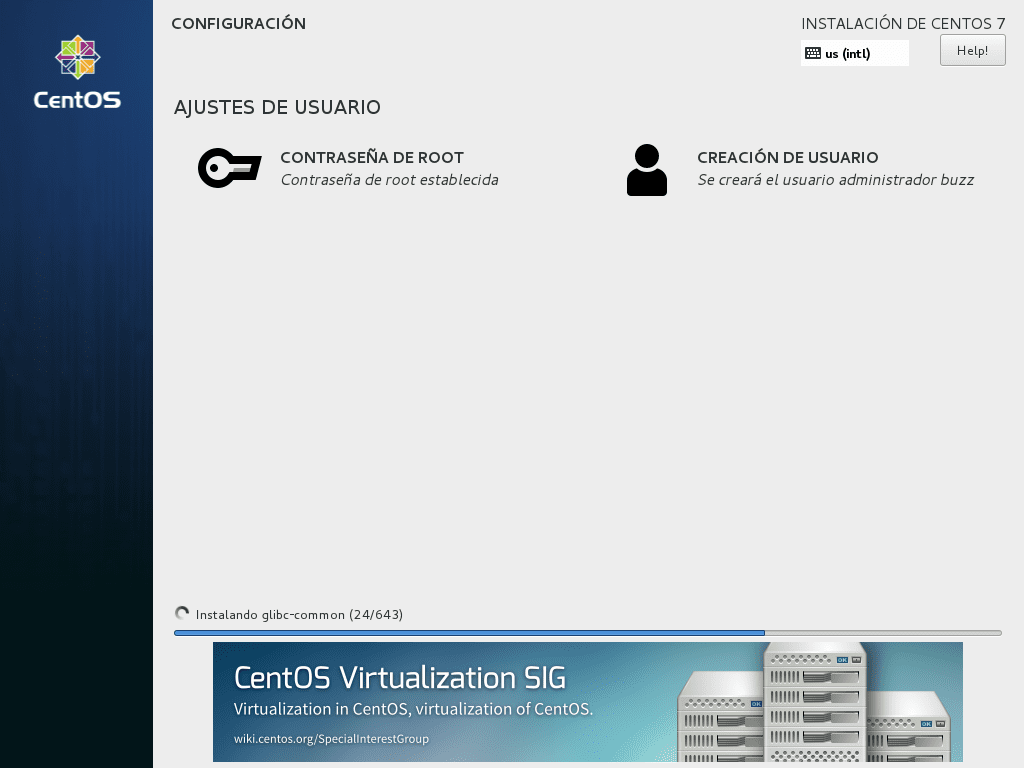
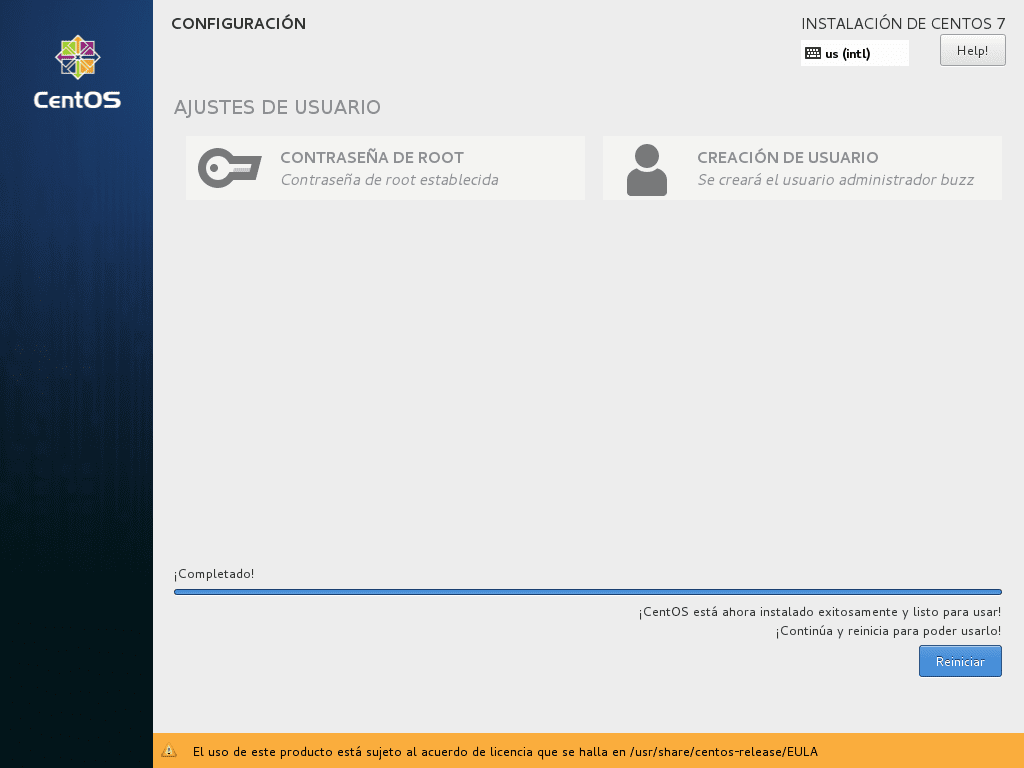
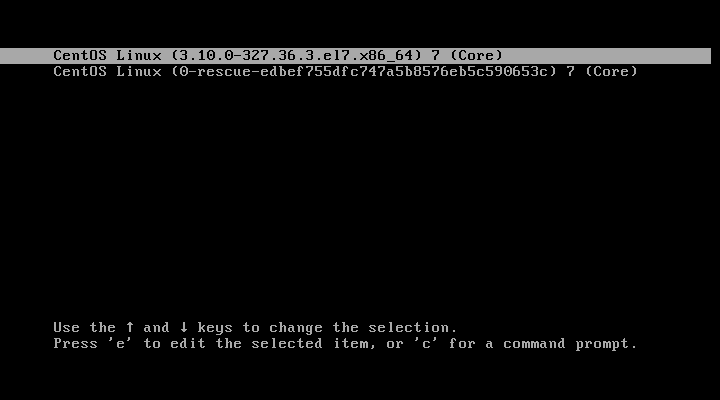
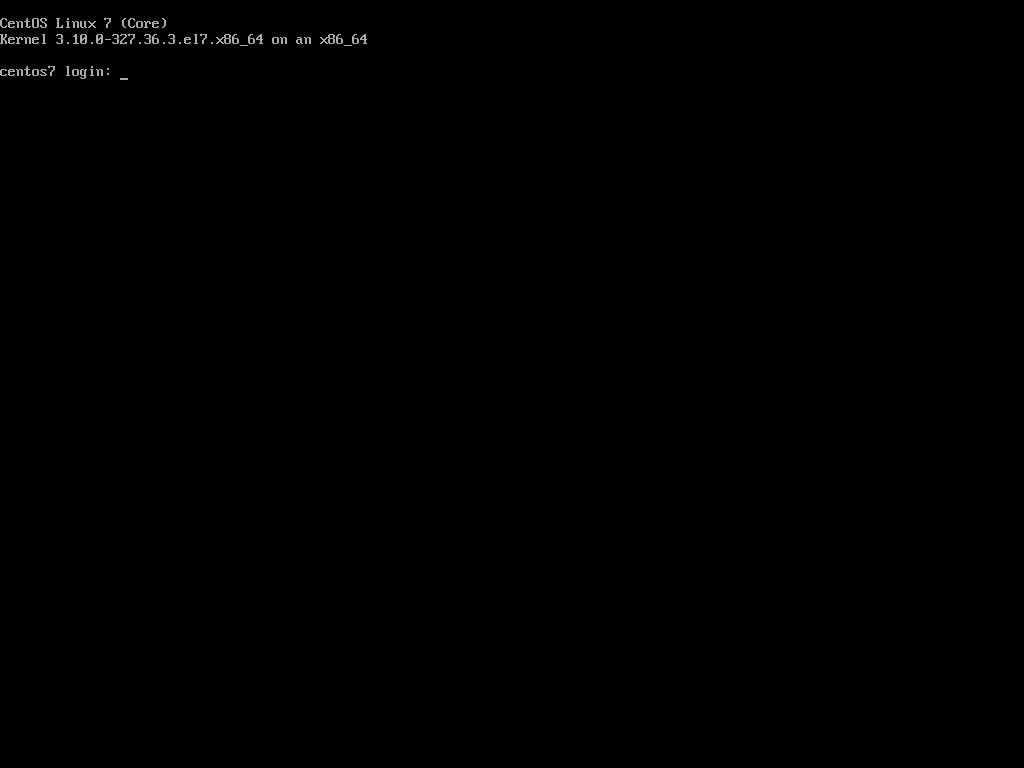
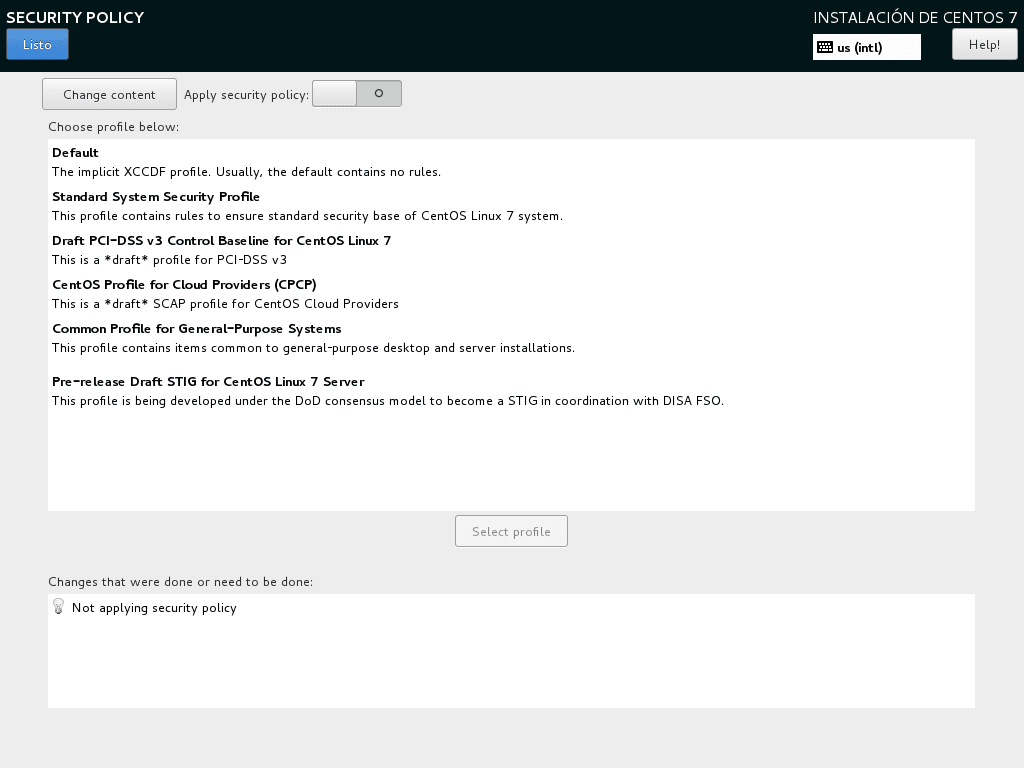
Nagyon jó Post, Fico. Várom a következőt is a távoli adminisztrációról a virsh és a virt-install segítségével. A PYMES sorozat szinte összes cikkét gyártásban alkalmazom, és eddig nagyon jól teljesítettem. Köszönöm Fico
Nagyon köszönöm Zodiac barátom. Úgy tűnik, ezek a témák kevés olvasót érdekelnek.
A cikkek jók, memória segédeszközként szolgálnak olyan dolgokról, amelyeket elfelejt vagy elrontja a hozzájárulást
Köszönöm a hozzászólást, Juanjo. Ezeket a cikkeket személyesen útmutatóként használom a megvalósításokhoz.
Fico, mint mindig és az eddigi sorozat során, a szóban forgó cikk is nagyon jó.
Mindig van valami új: itt van az, hogy ahelyett, hogy a CentOS-t telepítené "minimal" (ez a szokásos dolog); Ugyanabból a telepítési folyamatból a «Virt Host» környezetet választják ki, annak Virt Platformjával és kompatibilis könyvtárakkal együtt.
Az alapértelmezett telepítési forrás megváltoztatásának technikája, amelyet mindenki használ (a CentOS telepítő DVD-n található DVD-tárolója) a http által engedélyezett hálózati helyi adattárhoz, szintén nagyon jó (itt kötelező, először állítsa be a kártyát hálózat, nagyon jó ez is). A szokásos dolog az, hogy az első bejelentkezés után a szerverre és konfigurálva a hálózati felületünket engedélyezzük a helyi adattárat.
Nagyon hasznos az összes olyan lépés, amelyet rendkívül részletesen megadnak a Virt kemu-hoz kapcsolódó összes telepített csomag kivizsgálására (az anaconda.cfg-től kezdve az ISO DVD-lerakat telepítéséig, hogy működjön, majd a Csoportok használatával).
Semmi barátom, maximális információ és az utolsó bekezdés szerint a következő cikk sokkal többet ígér.
Köszönöm Wong barátomnak a megjegyzéseket. Megpróbáltam más megközelítést alkalmazni a telepített csomagok megismerésében. Azt hittem, érdekes téma, és ezért hoztam fel. A következő cikkeimben várlak